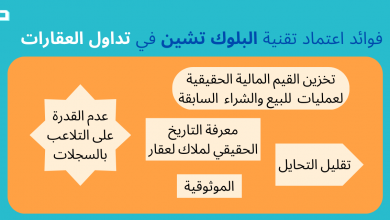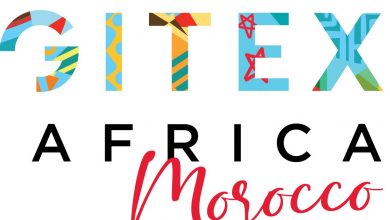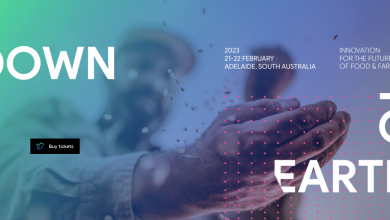عناصر المقال
يبحث الكثير من مستخدمي أجهزة الكمبيوتر عادةً عن برنامج تعريفات الجهاز بدون نت وخصوصاً بعد تثبيت ويندوز جديد حيث لا يكون هناك تعريفات على الجهاز ولا يكون هناك اتصال بالإنترنت أيضاً.
وهذه المشكلة ليست نادرة الحدوث، بل على العكس تماماً فإنها تحدث مع الكثير من مستخدمي الكمبيوتر بعد تثبيت نظام ويندوز جديد، حيث أن الكثير من المستخدمين لا يكون لديهم اتصال بالإنترنت بعد تثبيت نسخ ويندوز المختلفة مثل ويندوز 10، أو ويندوز 8 / 8.1، أو ويندوز 7، أو حتى ويندوز إكس بي.
وإذا قمت بالتحديث إلى ويندوز 10 فهناك احتمال كبير أن لديك هذه المشكلة في الاتصال بالإنترنت. وإذا كنت تبحث عن برنامج تعريفات الجهاز بدون نت فإننا هنا اليوم لتناول هذه المسألة.
برنامج تعريفات الجهاز بدون نت
في العادة تكون هناك ثلاثة طرق لحل مشكلة الاتصال بالإنترنت بعد تثبيت ويندوز جديد أو حتى بعد إعادة تثبيت الويندوز.
الطريقة 1: تحميل وتثبيت تعريفات الشبكة بواسطة Driver Talent
هذه الطريقة هي الأسهل والأكثر ترشيحاً من الكثير من المواقع التقنية خصوصاً وأنها حل ذكي وسريع وتلقائي للمشكلة.
في Driver Talent يمكنك تحميل وتثبيت التعريفات أو تحديثها إذا كنت مستخدم لنظام ويندوز، ولكنه برنامج يحتاج إلى الإتصال بالإنترنت لإتمام مهمته، لذا ما الحل في حالة البحث عن برنامج تعريفات الجهاز بدون نت ؟
في هذه الحالة يمكن تحميل برنامج Driver Talent for Network Card على جهاز آخر، ثم نقله إلى الجهاز المطلوب تعريفاته، وهو برنامج كبير في الحجم بعض الشيء لأنه يحتوي على غالبية تعريفات كروت الشبكة المشهورة بحيث يمكنه تعريف كارت الشبكة بدون الحاجة إلى الاتصال بالإنترنت.
كيف تستخدم Driver Talent؟
- اذهب إلى جهاز كمبيوتر لديه اتصال بالشبكة ثم قم بتحميل برنامج Driver Talent for Network Card ثم احفظ ملف EXE الخاص به على قطعة تخزين فلاش خارجية.
- قم بتوصيل الفلاش الخارجية إلى جهاز الكمبيوتر الذي يحتاج برنامج تعريفات الجهاز بدون نت ثم قم بتثبيت البرنامج عليه عن طريق الضغط على ملف EXE الخاص ببرنامج Driver Talent for Network Card.
- ابدأ البرنامج وسوف يبدأ بمسح تلقائي للجهاز بدون أي إعدادات متقدمة، وبمجرد أن يقوم البرنامج بتثبيت الأداة سوف تبدأ الشبكة بالعمل على الجهاز المثبت عليه ويندوز جديد.
- قم بإعادة تشغيل الجهاز وسوف تجد بعد إعادة التشغيل أن الشبكة عادت للعمل على الجهاز مرة أخرى، وبعدها يمكنك تثبيت التعريفات الأخرى التي تحتاجها للجهاز.
الطريقة 2: تحميل التعريفات من جهاز إلى آخر
إذا كان لديك أكثر من جهاز كمبيوتر في المنزل أو العمل، يمكنك استخدام الجهاز الآخر في تحميل التعريفات الخاصة بالجهاز الذي لا يملك اتصال بالإنترنت، وفي هذه الحالة سوف تحتاج إلى زيارة الموقع الرسمي للتعريفات أو استخدام برنامج تعريفات الجهاز بدون نت Driver Talent الذي ذكرناه في الطريقة السابقة.
الطريقة 3: تحميل وتثبيت تعريفات الشبكة يدوياً
تحميل وتثبيت تعريفات الشبكة يدوياً ليس بالأمر السهل أبداً، فأنت تحتاج للبحث عن رقم الموديل الخاص ببطاقة الشبكة حتى تصل إلى التعريفات الصحيحة، وبالطبع هذا يضيع الكثير من الوقت.
ولكن إذا كنت من هواة هذه الطريقة فيمكنك البحث عن تعريفات الشبكة الخاصة بالجهاز الذي ليس لديه اتصال بالإنترنت – باستخدام جهاز آخر – ثم تحميلها عليه ونقلها إلى الجهاز الجديد.
أو يمكنك استخدام برنامج تعريفات الجهاز بدون نت وهو Driver Talent بسهولة وتحميل جميع التعريفات على جهازك، حيث يدعم أجهزة Dell – Asus – HP – Acer – Samsung – Toshiba – Lenovo – Sony وغيرها من أشهر الأجهزة.